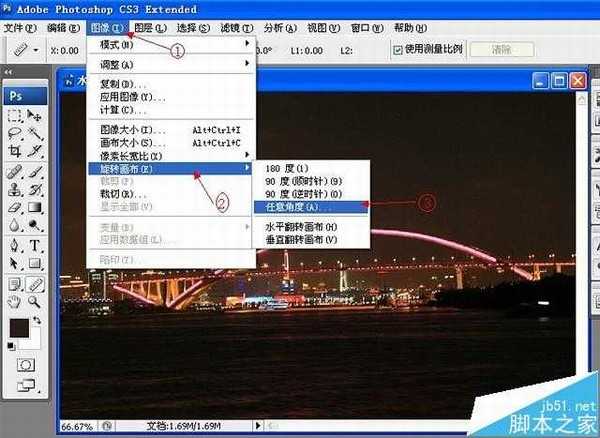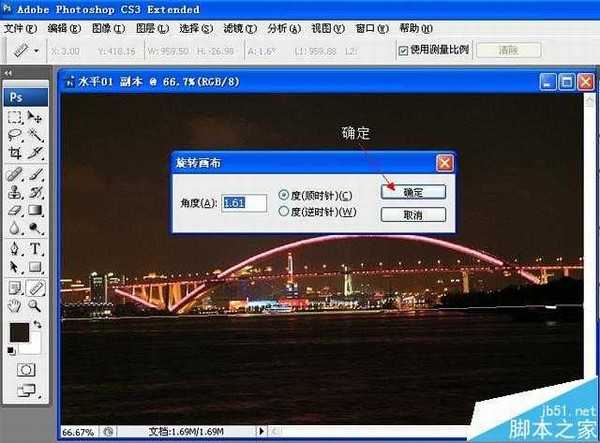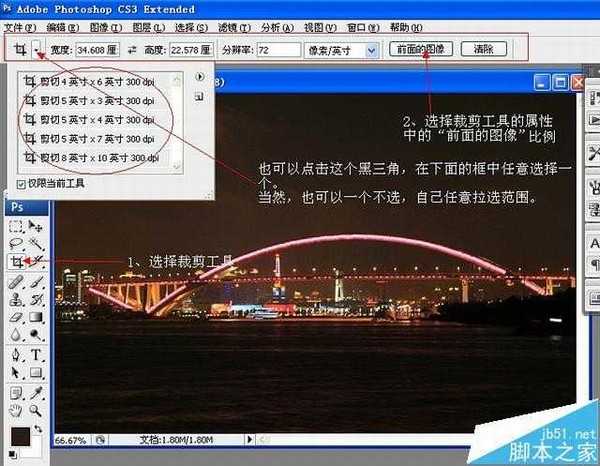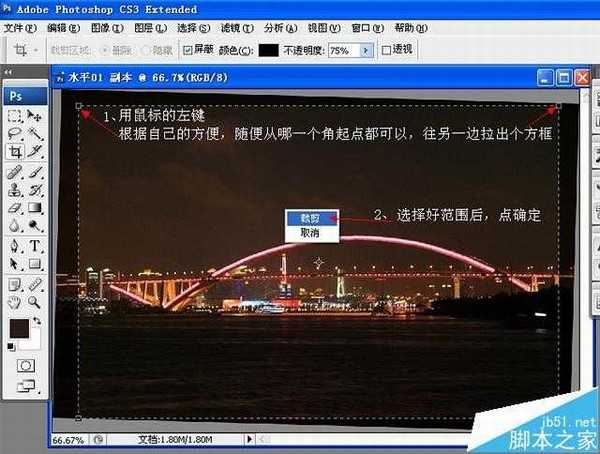Photoshop标尺工具怎么矫正倾斜照片?
(编辑:jimmy 日期: 2024/11/15 浏览:3 次 )
拍摄时,把相机拿歪了(有时候,为了选取另类的视角,会有意地倾斜相机,拍出另类角度的照片),然而,有的照片角度太斜了,并不好看,乃是败笔呢!这些看似小事,也往往会碰到的。
对于这样的图片,可以有多种方法来校正水平:1、直接运用图象/旋转角度/任意角度来校正水平度,而后进行裁剪、保存。2、运用编辑/自由选择来旋转角度到水平,然后裁剪、保存(需要先复制图层后再处理,我在前一个帖子里已经详细地介绍过了)。这二个方法都不太方便,可以用下面这个方法处理。
(一)打开软件,再打开图片。
(二)选择工具栏中的吸管工具中的标尺工具
(三)按住鼠标左键,沿图片的水面自左往右拉出一条白线,放键。(没有水面,也可以用其他的水平方向线作为标准)
(四)而后,选择图象/旋转画布/任意角度,在跳出的人物框中点击确定即可。
(五)选择裁剪工具,进行图片的裁剪。
(六)OK了!接下来保存图片,不要图解了吧!
以上就是Photoshop标尺工具怎么矫正倾斜照片设置方法,希望可以帮助到大家,感兴趣的用户欢迎关注!
下一篇:干货:能够提升五倍工作效率的七个PS小技巧